ホームページ >システムチュートリアル >Windowsシリーズ >win7のマイク拡張機能を無効にする方法
win7のマイク拡張機能を無効にする方法
- WBOYWBOYWBOYWBOYWBOYWBOYWBOYWBOYWBOYWBOYWBOYWBOYWB転載
- 2024-01-10 13:21:541315ブラウズ
win7 オペレーティング システムを使用している場合、マイクからの音声が不安定になる場合があります。この問題については、マイクがマイクエンハンスメントをオンにしていることが原因である可能性があります。 Win7 でマイクの強化をオフにする方法について、編集者はコンピューターのボリューム シンセサイザーで関連する設定を行うことができると考えています。エディターがどのように実行したかを確認するための詳細な手順を見てみましょう~
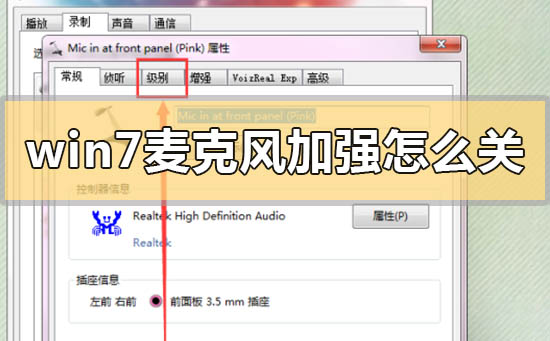

Win7 でマイク拡張機能をオフにする方法
1 。まず、タスクバーの右下隅にスピーカー アイコンがあるかどうかを確認します。見つかった場合は、アイコンを右クリックします。
次に、ダイアログ ボックスが表示されます。「」を選択します。ウィンドウ上の「録音デバイス」:
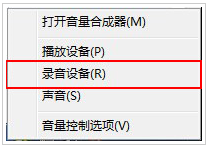
2. 録音デバイスを選択すると、サウンドのプロパティ ウィンドウが表示されます。ウィンドウで「デフォルトのデバイス マイク」を選択します。
を選択し、オプションを右クリックします。ダイアログ ボックスが表示され、「無効にする」オプションを選択します:
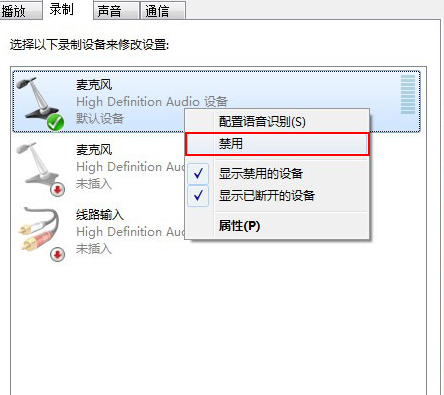
3。クリックすると、次のことが可能になります。相手があなたの音声出力を聞くことができないように、QQ 友達とその言語に移動します。
これにより、win7
4 のマイクが無効になります。もちろん、マイクのサウンドを復元したい場合は、無効になったマイクのオプションも停止として表示されます。
5. そこで、オプションを直接右クリックして [有効にする] ボタンを選択し、マイクのサウンド出力を復元します:
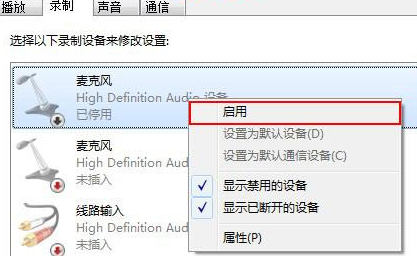
6. はい、ネチズンは報告しました以下の無効なデバイスを記録した後、無効なデバイスが非表示になりました (
##7)。マイク オプションがまったく見つからず、マイク デバイスをまったく有効にできませんでした: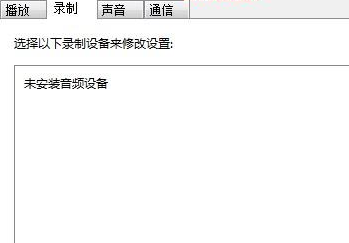
#8. 上記の状況が発生した場合、無効にして切断したデバイスは自動的に非表示になります。
削除するだけで済みます。それ。インターフェイス上の空白部分を直接右クリックすると、ダイアログ ボックスが表示されます。そのウィンドウで、「無効なデバイスを表示する」と「
#切断されたデバイスを表示する」の 2 つのオプションをオンにします。#Win7 システム関連の詳細情報:
>>>Win7 システム バージョンの簡単な理解
>>> ;2020 win7 から win10 へのアップグレードは無料ですか?>>>どの Web サイトの win7 システムがより安定しています##>>>U ディスク ダウンロード win7 システム以上がwin7のマイク拡張機能を無効にする方法の詳細内容です。詳細については、PHP 中国語 Web サイトの他の関連記事を参照してください。

